windows路由表怎么看 win10系统电脑如何查看网络路由表
更新时间:2023-10-30 12:52:11作者:jiang
windows路由表怎么看,在Win10系统中,了解网络路由表的内容和设置对于网络连接和数据传输的优化非常重要,Windows路由表是一个关键的网络工具,它指示了数据包在网络中的传输路径。通过查看路由表,我们可以了解到当前系统连接到哪些网络,以及数据包在不同网络之间的传输路径。Win10系统中如何查看网络路由表呢?下面将介绍几种简单的方法,帮助您轻松了解和配置网络路由表。
方法如下:
1.点击win10电脑左下角的“windows图标”,然后在弹出的菜单中找到“Windows系统”。如图所示
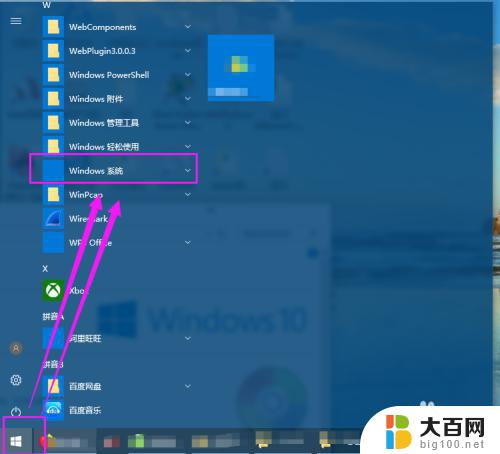
2.在展开的“Windows系统”下找到“命令提示符”,然后点击“右键”然后选择“更多”。如图所示
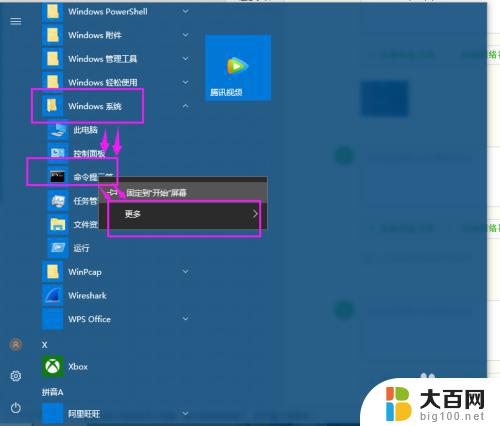
3.然后在展开的更多选项中,找到并选择“以管理员身份运行”,如图所示
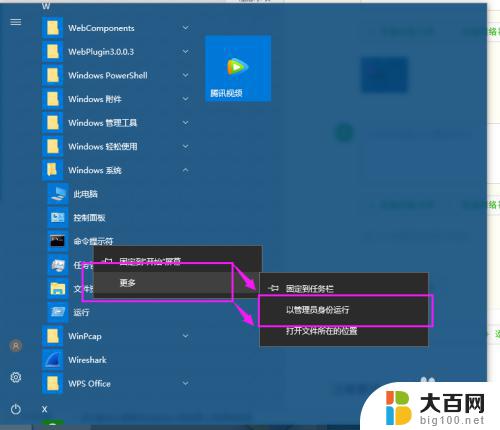
4.进入到管理员“命令提示符”,如图所示
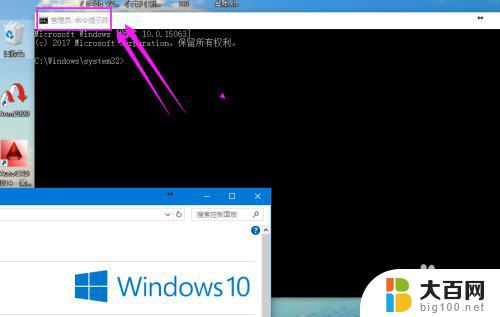
5.输入命令“ route print ”,然后回车。可以查看到“IPV4路由表”如图所示
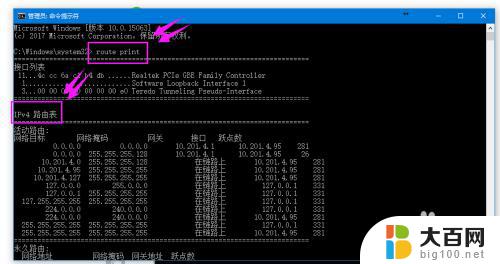
6.拉下活动条,可以看到“永久路由”和“IPV6路由表”,如图所示
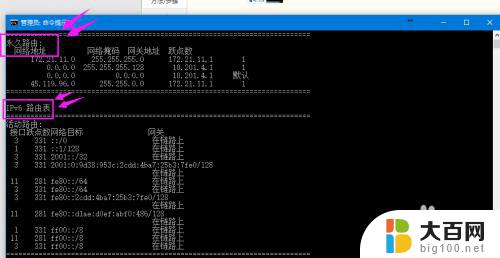
以上便是关于如何查看Windows路由表的所有内容,如果出现类似情况的用户,可以按照本文提供的方法进行解决。
windows路由表怎么看 win10系统电脑如何查看网络路由表相关教程
- 查看电脑路由表的命令 win10系统电脑如何查看网络路由表
- windows怎么查看配置 如何在win10系统下查看电脑配置
- windows 电脑查看网络速度 Win10如何测试网络速度
- win10怎么查看网络连接 Win10系统网络连接详细信息查看教程
- windows10如何查看无线网密码 如何在win10系统中查看WiFi密码
- windows怎么看隐藏的文件夹 Win10如何查看系统隐藏文件
- 电脑怎么看系统配置 查看电脑配置的win10系统教程
- 电脑系统win10在哪看 如何查看Win10系统版本
- win10查看网络ip win10怎么查看IP地址和子网掩码
- win10 查看内存 win10系统如何查看电脑的内存容量
- win10c盘分盘教程 windows10如何分区硬盘
- 怎么隐藏win10下面的任务栏 Win10任务栏如何隐藏
- win10系统文件搜索功能用不了 win10文件搜索功能无法打开怎么办
- win10dnf掉帧严重完美解决 win10玩地下城掉帧怎么解决
- windows10ie浏览器卸载 ie浏览器卸载教程
- windows10defender开启 win10怎么设置开机自动进入安全模式
win10系统教程推荐
- 1 windows10ie浏览器卸载 ie浏览器卸载教程
- 2 电脑设置 提升网速 win10 如何调整笔记本电脑的网络设置以提高网速
- 3 电脑屏幕调暗win10 电脑屏幕调亮调暗设置
- 4 window10怎么一键关机 笔记本怎么使用快捷键关机
- 5 win10笔记本怎么进去安全模式 win10开机进入安全模式步骤
- 6 win10系统怎么调竖屏 电脑屏幕怎么翻转
- 7 win10完全关闭安全中心卸载 win10安全中心卸载教程详解
- 8 win10电脑怎么查看磁盘容量 win10查看硬盘容量的快捷方法
- 9 怎么打开win10的更新 win10自动更新开启教程
- 10 win10怎么关闭桌面保护 电脑屏幕保护关闭指南